
Go 言語開発エクスペリエンスの向上: 最適な IDE の選択を検討する
要約: Go 言語の急速な開発に伴い、適切な統合開発環境 (IDE) を選択する開発者にとってはますます重要になっています。この記事では、いくつかの人気のある Go 言語 IDE を調査し、読者が自分に最適な IDE を選択できるように具体的なコード例を示します。
はじめに: クラウド コンピューティング、ビッグ データ、分散システムなどの分野で Go 言語が広く応用されるにつれて、Go 言語開発はますます人気が高まっています。開発効率を向上させるには、完全に機能し、使いやすく、効率的な IDE を選択することが重要です。この記事では、いくつかの人気のある Go 言語 IDE を紹介し、読者が最適な IDE を選択して Go 言語開発エクスペリエンスを向上させるのに役立つコード例を提供します。
1. Visual Studio Code (VS Code)
軽量かつ強力な IDE として、VS Code は大多数の開発者に愛されています。 VS Code は、一連のプラグインと拡張機能を使用して、Go 言語開発の包括的なサポートを提供します。以下は、VS Code を使用した Go 言語開発の主要な手順とサンプル コードです。
- Go 拡張機能をダウンロードしてインストールします。 まず、VS Code で「Go」拡張機能を検索してインストールします。インストールが完了したら、左側の「Go」アイコンをクリックして「Go」拡張機能の設定ページを開きます。
- Go 言語環境を構成する: 「Go」拡張機能の設定ページで、「settings.json で編集」ボタンをクリックし、次の構成情報を変更して保存します:
"go.gopath": "<your go workspace path>", "go.goroot": "<your go root path>", "go.inferGopath": true, "go.useLanguageServer": true
- Go 言語プロジェクトを作成する: VS Code のサイドバーでマウスを右クリックし、[新しいファイル] を選択して新しい Go ソース ファイルを作成します。次に、次のコードを入力します:
package main
import "fmt"
func main() {
fmt.Println("Hello, Go!")
}- Go プログラムをビルドして実行します。VS Code のエディターでマウスを右クリックし、[Run Go Program] を選択してビルドして実行します。この単純な Go プログラム。
2. Goland
Goland は JetBrains が Go 言語開発専用に開発した IDE として、豊富な機能と直感的なユーザー インターフェイスを提供します。以下は、Goland を使用した Go 言語開発の主要な手順とサンプル コードです:
- Go プロジェクトを作成します: Goland のようこそインターフェイスで、[新しいプロジェクトの作成] を選択し、プロジェクトとして [Go] を選択します。タイプ 。プロジェクト設定で、Go 言語 SDK へのパスを指定し、作業ディレクトリを決定します。
- Go ソース ファイルを作成する: プロジェクトのソース ファイル ディレクトリでマウスを右クリックし、[新規] および [Go ファイル] を選択して、「main.go」などのファイル名を入力します。次のコードを入力します:
package main
import "fmt"
func main() {
fmt.Println("Hello, Go!")
}- Go プログラムをビルドして実行します。Goland のトップ メニューで、[実行] および ['main.go' を実行] を選択して、この単純な Go をビルドして実行します。プログラム。
3. LiteIDE
LiteIDE は軽量の Go 言語 IDE として、シンプルで効率的な開発エクスペリエンスに重点を置いています。以下は、LiteIDE を使用した Go 言語開発の主要な手順とサンプル コードです。
- LiteIDE のインストール: 最新バージョンの LiteIDE をダウンロードしてインストールし、アプリケーションを起動します。
- Go プロジェクトを作成する: LiteIDE のトップ メニューで [ファイル] および [新しいプロジェクト] を選択し、ウィザードに従って作業ディレクトリとプロジェクト名を指定します。
- Go ソース ファイルを作成する: プロジェクトのソース ファイル ディレクトリでマウスを右クリックし、[新規] および [ファイル] を選択して、「main.go」などのファイル名を入力します。次のコードを入力します:
package main
import "fmt"
func main() {
fmt.Println("Hello, Go!")
}- Go プログラムをビルドして実行します。LiteIDE のトップ メニューで、[ビルド]、[ビルド] の順に選択し、[実行]、[実行] の順に選択します。この単純な Go プログラムを構築して実行します。
結論: この記事では、いくつかの人気のある Go 言語 IDE を紹介し、これらの IDE を Go 言語開発に使用するための詳細な手順とサンプル コードを提供します。適切な IDE を選択すると、開発者は開発効率とコードの品質を向上させ、Go 言語の開発エクスペリエンスを向上させることができます。読者は、Go 言語開発スキルを向上させるために、自分のニーズや好みに応じて最適な IDE を選択できます。この記事がお役に立てば幸いです!
以上がGo 言語開発エクスペリエンスの最適化: 最適な IDE を見つけるの詳細内容です。詳細については、PHP 中国語 Web サイトの他の関連記事を参照してください。
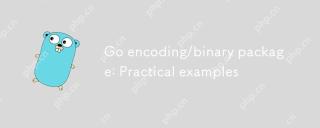 エンコード/バイナリパッケージに移動:実用的な例May 10, 2025 am 12:16 AM
エンコード/バイナリパッケージに移動:実用的な例May 10, 2025 am 12:16 AMEncoding/BinaryPackageIngoisESSENTIALINTIONINTINENTINTIONMINARYDATA、functionStoreadAndAndAndAntainBothianAndlittle-EndianFormats.1)それを測定することを可能にします
 BYTESパッケージに移動:バイトスライスのために知っておく必要がある必須関数May 10, 2025 am 12:11 AM
BYTESパッケージに移動:バイトスライスのために知っておく必要がある必須関数May 10, 2025 am 12:11 AMthe Essentionalfunctionsingo'sbytespackathatuoneedtoknoware:1)bytes.indexforsedingwithinbyteslices、2)bytes.splitforparsingデータ、3)bytes.joinforconcatenatingslices、4)bytes.containsforcheckingsubslicepresence、および5)bytes.replaceallfordatatransformatio
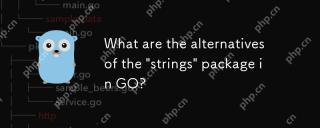 Goの「文字列」パッケージの代替案は何ですか?May 10, 2025 am 12:09 AM
Goの「文字列」パッケージの代替案は何ですか?May 10, 2025 am 12:09 AMGoOfferSalternativeStotheStringspackageForstringmanipulation:1)gexppackageforxpatternmatching、2)thestrconvpackagefornumericonversions、and3)externalibrarislikeStrutilforspecializedoperations.theseptionscatertodiferentnedeeds、foredancernsyu
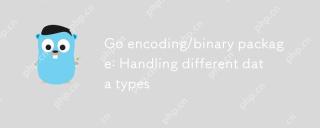 エンコード/バイナリパッケージに移動します:さまざまなデータ型の処理May 10, 2025 am 12:09 AM
エンコード/バイナリパッケージに移動します:さまざまなデータ型の処理May 10, 2025 am 12:09 AMEffectivelyUsego'sencoding/binaryPackageforhandlingVariousDatatypes、次のようになります
 マスタリングGOバイト:「バイト」パッケージに深く潜りますMay 10, 2025 am 12:09 AM
マスタリングGOバイト:「バイト」パッケージに深く潜りますMay 10, 2025 am 12:09 AMBYTESパッケージをマスターする理由は、バイトスライスの処理の効率とパフォーマンスを大幅に改善できるためです。 1)BYTESパッケージは、バイトなどの強力なツールを提供します。バイトシーケンスを検索するためのコンテン、2)バイトタイプはバイトスライスの増分構造に適しています。
 Go String Manipulationを学ぶ:「文字列」パッケージを使用しますMay 09, 2025 am 12:07 AM
Go String Manipulationを学ぶ:「文字列」パッケージを使用しますMay 09, 2025 am 12:07 AMGoの「文字列」パッケージは、文字列操作を効率的かつシンプルにするための豊富な機能を提供します。 1)文字列を使用して()サブストリングを確認します。 2)Strings.split()を使用してデータを解析できますが、パフォーマンスの問題を回避するには注意して使用する必要があります。 3)文字列join()は文字列のフォーマットに適していますが、小さなデータセットの場合、ループ=はより効率的です。 4)大きな文字列の場合、文字列を使用して文字列を構築する方が効率的です。
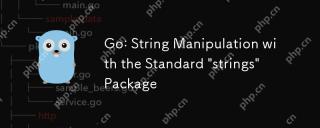 GO:標準の「文字列」パッケージを使用した文字列操作May 09, 2025 am 12:07 AM
GO:標準の「文字列」パッケージを使用した文字列操作May 09, 2025 am 12:07 AMGOは、文字列操作に「文字列」パッケージを使用します。 1)文字列を使用して、関数を調整して文字列をスプライスします。 2)文字列を使用して、コンテイン関数を使用してサブストリングを見つけます。 3)文字列を使用して、文字列を交換します。これらの機能は効率的で使いやすく、さまざまな文字列処理タスクに適しています。
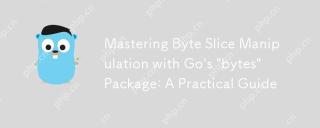 Goの「バイト」パッケージを使用したバイトスライス操作の習得:実用的なガイドMay 09, 2025 am 12:02 AM
Goの「バイト」パッケージを使用したバイトスライス操作の習得:実用的なガイドMay 09, 2025 am 12:02 AMbyteSpackageIngoisESSENTINEFOREFFICTIENTBYTESLICEMANIPULATION、functionslikeContains、andReplaceforseding andmodyifiedbinarydata.itenhancesperformance andCodereadability、make dakeatavitaltoolfor forhandlingbingbinarydata、networkprotocols、andfilei


ホットAIツール

Undresser.AI Undress
リアルなヌード写真を作成する AI 搭載アプリ

AI Clothes Remover
写真から衣服を削除するオンライン AI ツール。

Undress AI Tool
脱衣画像を無料で

Clothoff.io
AI衣類リムーバー

Video Face Swap
完全無料の AI 顔交換ツールを使用して、あらゆるビデオの顔を簡単に交換できます。

人気の記事

ホットツール

SAP NetWeaver Server Adapter for Eclipse
Eclipse を SAP NetWeaver アプリケーション サーバーと統合します。

メモ帳++7.3.1
使いやすく無料のコードエディター

EditPlus 中国語クラック版
サイズが小さく、構文の強調表示、コード プロンプト機能はサポートされていません

MinGW - Minimalist GNU for Windows
このプロジェクトは osdn.net/projects/mingw に移行中です。引き続きそこでフォローしていただけます。 MinGW: GNU Compiler Collection (GCC) のネイティブ Windows ポートであり、ネイティブ Windows アプリケーションを構築するための自由に配布可能なインポート ライブラリとヘッダー ファイルであり、C99 機能をサポートする MSVC ランタイムの拡張機能が含まれています。すべての MinGW ソフトウェアは 64 ビット Windows プラットフォームで実行できます。

ZendStudio 13.5.1 Mac
強力な PHP 統合開発環境






